Tư vấn tivi LG, Tư vấn Tivi
Cách sử dụng Magic remote LG – điều khiển ma thuật
Mục lục
Magic Remote là điều khiển ma thuật với nhiều chức năng giúp người dùng thao tác nhanh chóng, tiện lợi. Bài viết dưới đây, chúng tôi sẽ sử dụng Magic remote LG điều khiển thông minh chi tiết.
1. Ý nghĩa kí hiệu các nút trên Magic Remote LG
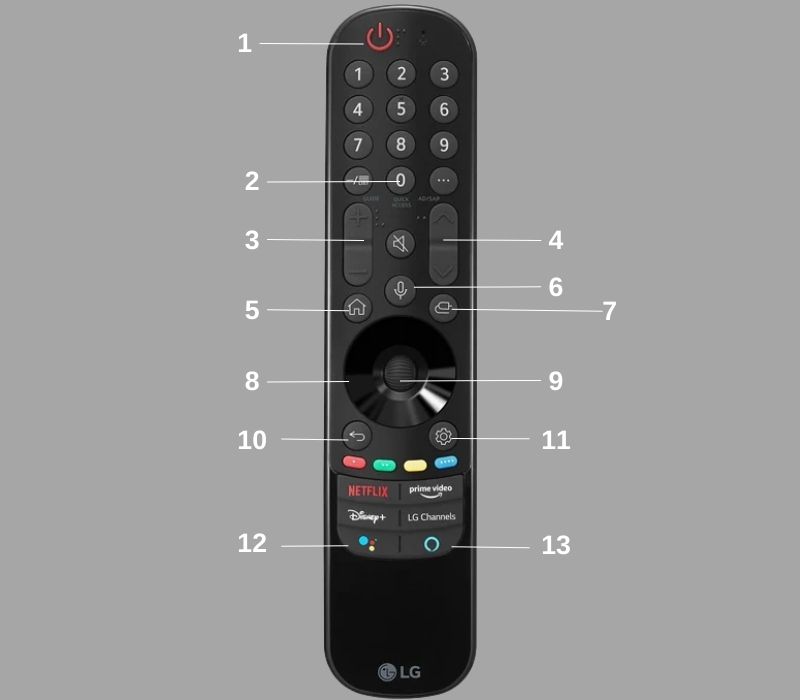
| Mô tả | Chức năng |
| 1. Power | Dùng để bật hoặc tắt tivi |
| 2. Quick Access | Cho phép người dùng truy cập vào các ứng dụng yêu thích của mình một cách nhanh chóng |
| 3. Volume | Nút tăng giảm âm lượng |
| 4. Channel | Nút tăng giảm kênh trên tivi |
| 5. Home | Đưa người dùng trở về màn hình chính của tivi hoặc truy cập vào danh sách ứng dụng |
| 6. Microphone | Cho phép người dùng sử dụng tính năng điều khiển bằng giọng nói để tìm kiếm nội dung hoặc điều khiển tivi |
| 7. Input | Cho phép người dùng chuyển đổi đầu vào để chọn nguồn truyền hình hoặc thiết bị khác kết nối với tivi |
| 8. Phím mũi tên lên, xuống, trái, phải | Dùng để điều hướng và chọn các tùy chọn trên màn hình |
| 9. Bánh xe ở giữa | Cho phép người dùng dễ dàng cuộn lên hoặc xuống trên màn hình |
| 10. Back | Sử dụng để quay lại màn hình trước đó hoặc thoát khỏi chức năng hiện tại |
| 11. Settings | Cho phép người dùng truy cập vào các cài đặt của tivi như âm thanh, hình ảnh, mạng và các tùy chọn khác |
| 12. Google Assistant | Điều khiển giọng nói bằng trợ lý Google |
| 13. Alexa Assistant | Điều khiển giọng nói bằng trợ lý Alexa |
2. Cách sử dụng những tính năng độc đáo trên Magic remote
2.1. Con lăn chuột
Công dụng: Giúp bạn thao tác trên tivi như khi sử dụng chuột máy tinh.
Cách sử dụng: Lăn chuột để di chuyển con trỏ trên màn hình, đến vị trí của tính năng bạn muốn mở nhấn con lăn để chọn (OK).

2.2. Nút tìm kiếm bằng giọng nói
Công dụng: Cho phép bạn tìm kiếm nội dung mình muốn xem một cách nhanh chóng mà không cần phải mất thời gian bấm từng chữ.
Cách sử dụng: Nhấn nút hình micro —> hướng miệng về phía micro trên remote —> nói nội dung mình muốn tìm —> tivi sẽ trả về kết quả sau khoảng 5 đến 10 giây.

2.3. Nút HOME
Công dụng: Mở giao diện trang chủ tivi, nơi hiển thị tất cả những tính năng, ứng dụng… mà bạn có thể khai thác. Hầu hết các thao tác trên tivi sẽ bắt đầu bằng việc nhấn nút HOME.
Cách sử dụng: Rất đơn giản, nhấn nút HOME sau đó bạn chọn tính năng mà mình muốn dùng.

2.4. Nút Netflix
Truy cập nhanh vào ứng dụng Netflix mà không cần phải thoát ra màn hình chính. Chỉ cần nhấn nút này và đợi từ 5 – 7 giây. Lưu ý: Chỉ những model smart tivi LG được sản xuất từ năm 2017 mới được trang bị nút chức năng này.

2.5. Nút Live Zoom
Nút Live Zoom trên điều khiển thông minh LG đặc biệt hữu ích đối với những người có thị lực kém hoặc đang đọc báo, xem ảnh trên TV nhưng nội dung hiển thị không được rõ ràng.

Khi bạn bấm vào nút Live Zoom thì sẽ tự động phóng to nội dung ra toàn màn hình, còn nếu bạn giữ nút trên 3 giây thì nó sẽ phòng to khu vực mà điều khiển của bạn đang hướng tới (chức năng này còn gọi là Focus).
3. Hướng dẫn sử dụng Magic Remote LG để vào ứng dụng
Để vào các ứng dụng trên tivi LG bằng magic remote, bạn thực hiện các bước sau:
- Bước 1: Nhấn nút Home trên remote để hiển thị danh sách các ứng dụng trên màn hình tivi LG.
- Bước 2: Nhấn nút điều hướng trên remote để di chuyển trỏ chuột trên màn hình tivi theo hướng lên/xuống hoặc trái/phải đến ứng dụng muốn mở.
- Bước 3: Khi trỏ chuột đã di chuyển đến vị trí ứng dụng mong muốn, bạn bấm nút con lăn trên remote để xác nhận chọn ứng dụng. Sau đó, bạn có thể theo dõi các chương trình hoặc thao tác trên ứng dụng đã mở như bình thường.
- Bước 4: Khi muốn thoát ứng dụng đang mở, bạn nhấn nút Home để trở về giao diện chính của tivi.
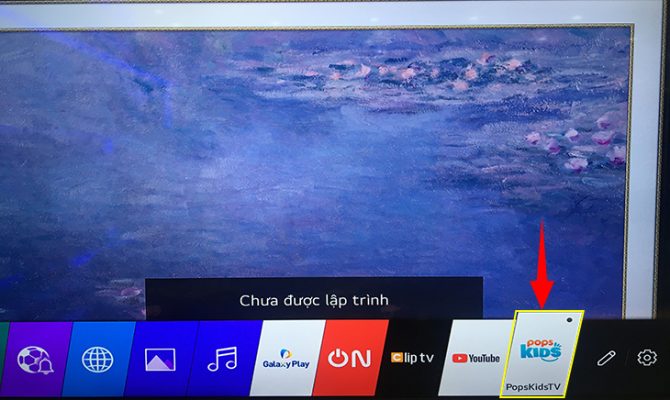
- Top 5 Tivi giá rẻ dưới 3 triệu đáng mua nhất hiện nay - 28/09/2023
- Hướng dẫn cách hẹn giờ tắt điều hoà panasonic - 04/08/2023
- Tổng hơp các chế độ trên điều hoà Panasonic - 31/07/2023






Bài viết liên quan
Đọc nhiều nhất
Bảng giá thay màn hình tivi LG 43 inch
04/11/2022
5639 views
Cách tắt giọng nói Google trên tivi Sony | Talk...
26/02/2024
5242 views
Cách kết nối đầu thu Viettel với Tivi | Đơn...
12/12/2022
4698 views
Hướng dẫn các bước tắt giọng nói google trên tivi...
10/12/2022
2371 views
Thay màn hình tivi Samsung 65 inch giá bao nhiêu?
03/11/2022
2309 views
Cách bật Bluetooth trên tivi Casper đơn giản, nhanh chóng
06/12/2022
2262 views
Kích thước tivi 85 inch bao nhiêu cm? (Ngang –...
06/12/2022
2254 views
Cách chỉnh màu tivi Casper nhanh chóng chỉ với 3...
06/06/2023
2180 views